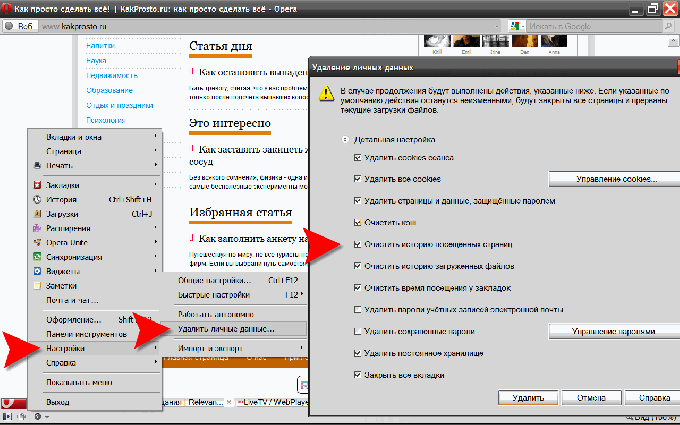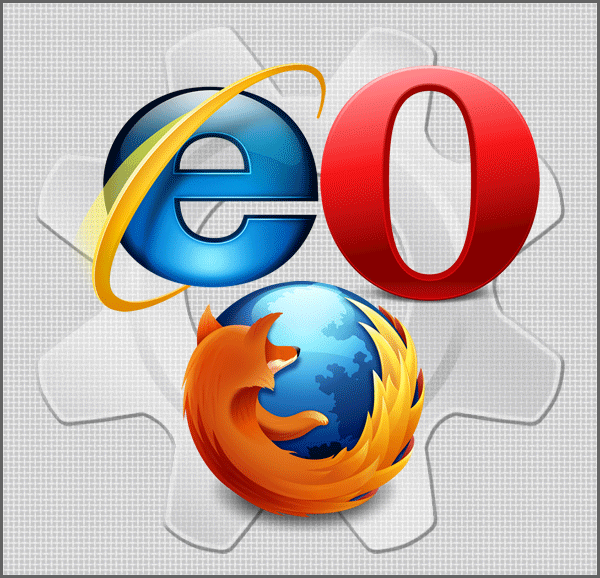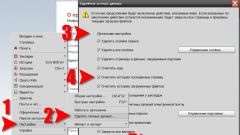Инструкция
1
В браузере Internet Explorer путь к нужной нам опции лежит через раздел «Сервис» верхнего меню, где надо выбрать пункт «Свойства обозревателя». В окне, которое откроется, нам нужна вкладка «Общие», где надо щелкнуть кнопку «Удалить» в разделе «История просмотра». Появится окно «Удаление истории просмотра», в котором есть раздел «Журнал» и искомая кнопка «Удалить историю».
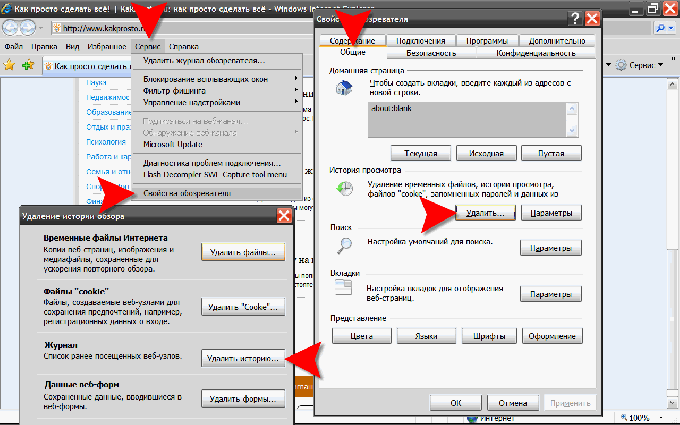
2
В браузере Mozilla FireFox для очистки истории посещений надо в разделе «Инструменты» меню выбрать пункт «Настройки». Откроется окно, в котором на вкладке «Приватность» нас интересует секция «Личные данные» и кнопка «Очистить сейчас». Нажав ее, попадем на диалоговое окно «Удаление личных данных», где следует поставить галочку напротив пункта «Журнал посещений» и нажать кнопку «Удалить сейчас».
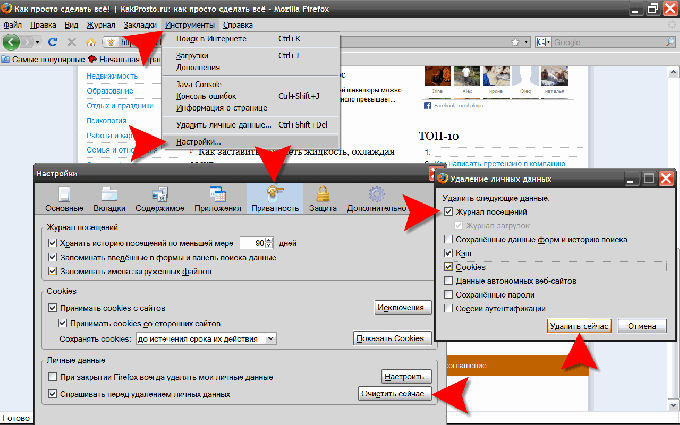
3
В браузере Opera самый короткий путь ко всем опциям очистки, включая чистку истории посещений, лежит через «Главное меню» браузера, где в разделе «Настройки» этого меню есть пункт «Удалить личные данные». Щелкнув его, мы откроем соответствующее диалоговое окно. В нем следует развернуть полный список удаляемых данных - щелкнуть метку «Детальная настройка». В развернутом списке нужно убедиться в наличии метки напротив пункта «Очистить историю посещенных страниц». Не помешает здесь внимательно посмотреть - что кроме истории посещений будет удалено, так как есть опасность потерять, например, сохраненные браузером пароли.